如何使用MUNIT功能在Excel
在本文中,我们将学习如何在Excel中使用MUNIT函数。
单位矩阵或单位矩阵是具有所有对角线值的矩阵,这些对角线值从最左上的值到最右下的值开始。
3 x 3维的单位或单位矩阵如下所示。
这意味着矩阵具有3行3列。
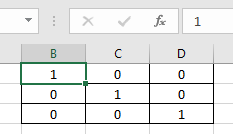
单位或单位矩阵是平方矩阵,即具有相等数量的行和列的平方矩阵。
任何n x n维的单位或方阵的行列式为1。
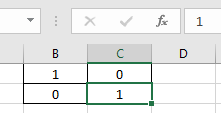
根据公式
| A | = 1 1-0 0
| A | = 1
MUNIT函数返回n x n的单位矩阵,其中n是所得矩阵的维数。
语法:
=MUNIT(dimension)
维度:输入要返回n x n矩阵的n(数字)。
这不容易从函数返回输出。
请按照以下步骤使用MUNIT功能。现在,我将说明MUNIT函数如何工作以获取5 x 5维的单位矩阵或单位矩阵。 ..首先,沿着5 x 5维表选择25个单元格,如下所示。
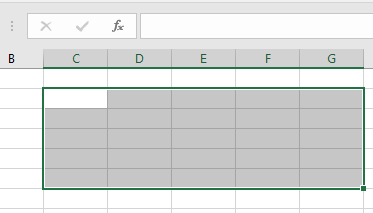
。 ..现在使用公式:
{ = MUNIT ( 5 ) }
注意:请勿使用带有键盘符号的花括号。使用Ctrl + Shift + Enter来应用花括号,如下所示。

。现在按Ctrl + Shift + Enter将公式应用于选定的单元格
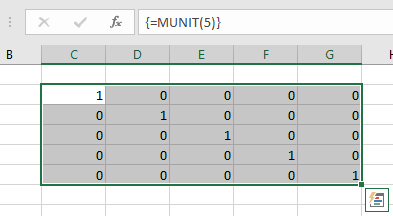
就这个。如您所见,MUNIT函数按照说明的步骤返回5 x 5的单位矩阵。
注意:
。该函数返回#VALUE!如果Dimension的值小于或等于0,则返回错误。 。该函数返回#NAME?错误是非数字尺寸的值。
。如果所选单元格的行数和列数不相等,该函数将不会得出单位或单位矩阵。
。如果您使用的是Office 365,则无需使用上述过程。您只需在一个单元格= MUNIT(5)中键入公式,然后按Enter键即可将单位矩阵或单位矩阵的尺寸设置为5 x 5。
希望您了解如何在Excel中使用MUNIT函数和引用单元格。在此处浏览有关Excel Math Matrix函数的更多文章。请随时声明您对以上文章的查询或反馈。
热门文章:
`链接:/ keyboard-formula-shortcuts-50-excel-shortcuts可提高您的生产率[50 Excel快捷方式以提高生产率]]